Έχετε κουραστεί από ορισμένα παιχνίδια στο iPad σας και θέλετε να τα διαγράψετε; Εδώ, θα σας πούμε πώς να διαγράψετε παιχνίδια στο iPad με 3 τρόπους. Σε τελική ανάλυση, εάν έχετε πολλές εφαρμογές για διαγραφή, είναι χρονοβόρα και χρειάζεστε μια καλύτερη ιδέα για να διαγράψετε αυτά τα παιχνίδια από το iPad.
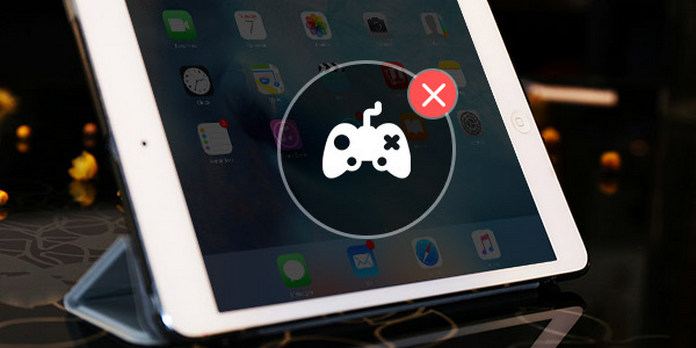
Η διαγραφή παιχνιδιών από το iPad είναι ένα εύκολο αλλά βαρετό πράγμα. Ας δούμε τα βασικά βήματα για την άμεση διαγραφή παιχνιδιών από το iPad.
1Ξεκλειδώστε το iPad σας, αναζητήστε το παιχνίδι / την εφαρμογή που θέλετε να διαγράψετε.
2Πατήστε το εικονίδιο παιχνιδιού / εφαρμογής μέχρι να εμφανιστεί ένα μικρό εικονίδιο σταυρού και πατήστε το μικρό σύμβολο σταυρού.
3Ένα αναδυόμενο παράθυρο δείχνει ότι η διαγραφή της εφαρμογής σας θα διαγράψει όλα τα δεδομένα της. Απλώς πατήστε "Διαγραφή" για να καταργήσετε το παιχνίδι / την εφαρμογή σας.
Συμβουλές:
1. Πρέπει επίσης να διαγράψετε παιχνίδια από το iTunes, διαφορετικά το iTunes θα συγχρονιστεί ξανά με το iPad σας.
2. Μπορείτε να μάθετε εδώ διαγράψτε τα βίντεο του παιχνιδιού από το iPad εδώ.
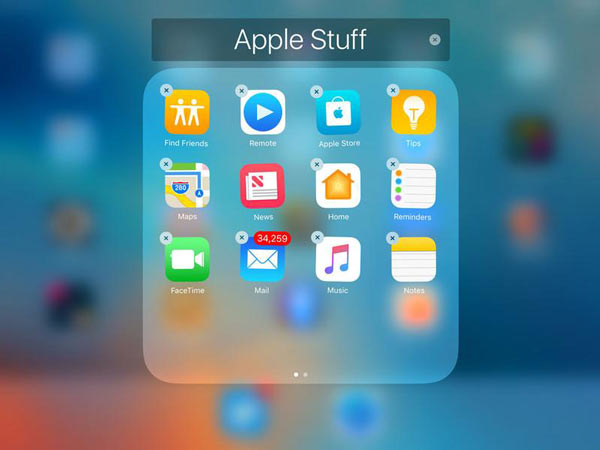
Εκτός από την άμεση διαγραφή παιχνιδιών από το iPad, μπορείτε επίσης να καταργήσετε εφαρμογές παιχνιδιών μέσω των Ρυθμίσεων.
1Ξεκλειδώστε το iPad και πατήστε "Ρυθμίσεις"> "Γενικά"> "Αποθήκευση και χρήση iCloud" ή "Χρήση".
2Επιλέξτε "Διαχείριση αποθήκευσης" και θα δείτε όλες τις εφαρμογές που είναι εγκατεστημένες στο iPad σας.
3Βρείτε την εφαρμογή παιχνιδιού που θέλετε να διαγράψετε, αγγίξτε την και πατήστε το κουμπί "Διαγραφή εφαρμογής" για να καταργήσετε την εφαρμογή.
Με αυτόν τον τρόπο, είστε σε θέση να διαχείριση της αποθήκευσης iCloud εύκολα.
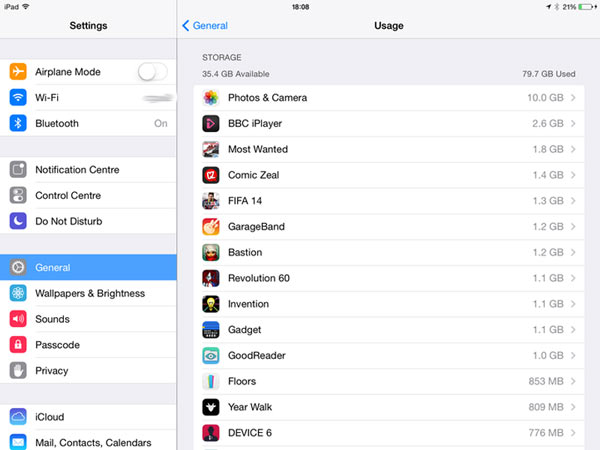
Οι δύο πρώτες μέθοδοι για τη διαγραφή παιχνιδιών στο iPad είναι εύκολο να μάθετε, αλλά όταν θέλετε να διαγράψετε ορισμένα παιχνίδια ταυτόχρονα, δεν είναι καλή ιδέα. Εδώ, θα σας πούμε τον ευκολότερο τρόπο γρήγορης διαγραφής μάζας / όλων των παιχνιδιών.
Χρειάζεστε ένα εργαλείο καθαρισμού iPad για να διαγράψετε εφαρμογές / παιχνίδια από τις συσκευές σας iOS και FoneEraser μπορεί να σας βοηθήσει να σαρώσετε γρήγορα και να βρείτε εφαρμογές στο iPad σας και να τις διαγράψετε μαζικά.
1Εκκινήστε το iPad Eraser
Δωρεάν λήψη, εγκατάσταση και εκκίνηση αυτού του καθαριστικού iPad στον υπολογιστή σας. Συνδέστε το iPad σας στον υπολογιστή μέσω καλωδίου USB.

2Προβολή χώρου αποθήκευσης iPad.
Για να απεγκαταστήσετε την εφαρμογή παιχνιδιού στο iPad, πρέπει να μεταβείτε στην καρτέλα "Απελευθέρωση χώρου" από τον αριστερό πίνακα. Εδώ μπορείτε να δείτε τον διαθέσιμο χώρο και χωρητικότητα στο iPad σας. Κάντε κλικ στο κουμπί "Γρήγορη σάρωση" για να σαρώσετε το iPad σας.

3Διαγραφή παιχνιδιού στο iPad.
Όταν ολοκληρωθεί η διαδικασία σάρωσης, μπορείτε να κάνετε κλικ στο κουμπί "Διαγραφή" δίπλα στο "Κατάργηση εγκατάστασης εφαρμογών". Μετά από αυτό, μπορείτε να δείτε μια λίστα με τις εφαρμογές που είναι εγκατεστημένες στο iPad σας. Κάντε κύλιση προς τα πάνω και προς τα κάτω για να βρείτε την εφαρμογή παιχνιδιού που θέλετε να διαγράψετε και κάντε κλικ στο κουμπί "Κατάργηση εγκατάστασης" για να διαγράψετε μια συγκεκριμένη εφαρμογή παιχνιδιού στο iPad σας.

Εάν θέλετε να διαγράψετε παιχνίδια σε μια παρτίδα, μπορείτε να χρησιμοποιήσετε τη λειτουργία "Διαγραφή όλων των δεδομένων" για να διαγράψετε όλα τα δεδομένα, συμπεριλαμβανομένων της εφαρμογής παιχνιδιών και των δεδομένων στο iPad σας.
1. Πού μπορώ να κατεβάσω ένα παιχνίδι στο iPad;
Ανοίξτε την εφαρμογή App Store στο iPad σας και μεταβείτε στην καρτέλα Παιχνίδια στο κάτω μέρος. Μπορείτε να περιηγηθείτε ή να αναζητήσετε την εφαρμογή παιχνιδιού που θέλετε να κατεβάσετε.
2. Πώς μπορώ να αφαιρέσω ένα παιχνίδι από το Mac μου;
Ανοίξτε την εφαρμογή Game Center στο Mac σας. Πατήστε την καρτέλα Παιχνίδια στην περιοχή της γραμμής εργαλείων στο επάνω μέρος. Προσδιορίστε ένα παιχνίδι που θέλετε να καταργήσετε από το Κέντρο παιχνιδιών κάτω από την επικεφαλίδα Τα παιχνίδια μου στο OS X, κάντε δεξί κλικ σε αυτό (και κάνοντας κλικ στην επιλογή) και επιλέξτε Κατάργηση από το μενού με τα συμφραζόμενα. Σε ένα παράθυρο διαλόγου που εμφανίζεται, κάντε κλικ στην Κατάργηση για να αφαιρεθεί το στοιχείο από το Game Center.
3. Πώς μπορώ να διαγράψω όλα τα δεδομένα παιχνιδιού από το Κέντρο παιχνιδιών μου;
Από την κυκλοφορία του iOS 10, όλα τα δεδομένα του Κέντρου παιχνιδιών σας είναι πλέον αποθηκευμένα στο iCloud. Για να καταργήσετε όλα τα δεδομένα του παιχνιδιού σας, πατήστε Ρυθμίσεις και έπειτα Apple ID Profile. Βρείτε το iCloud και πατήστε Manage Storage. Στη συνέχεια, αναζητήστε το παιχνίδι στη λίστα εφαρμογών για τις οποίες το iCloud δημιουργεί αντίγραφα ασφαλείας δεδομένων και πατήστε το. Επιλέξτε Διαγραφή δεδομένων. Λάβετε υπόψη ότι αυτό θα διαγράψει όλα τα δεδομένα για αυτό το παιχνίδι από όλες τις συνδεδεμένες συσκευές Apple ID.
Σε αυτό το άρθρο, μιλάμε κυρίως για τον τρόπο διαγραφής παιχνιδιών στο iPad. Υπάρχουν 3 τρόποι για εσάς και μπορείτε να επιλέξετε έναν ανάλογα με τις ανάγκες σας. Εάν θέλετε να καθαρίσετε τα πάντα στο iPad / iPhone / iPod με ασφάλεια και επιμέλεια για την πώληση, μπορείτε επίσης να δοκιμάσετε επαγγελματίες Γόμα δεδομένων iPad, μία γόμα συσκευής iOS για διαγραφή όλων για πάντα.
Το FoneEraser είναι η καλύτερη λύση επιταχύνετε το iPad και μπορείτε να παρακολουθήσετε παρακάτω βίντεο για να μάθετε τα βήματα:

